I klareringssenteret finner du innstillinger for sikkerhet og personvern for Microsoft Office-programmer. Med konsekvent utseende på båndet i Office-programmene er fremgangsmåten for å finne klareringssenteret den samme. De tilgjengelige alternativene i Klareringssenter gir deg mulighet til å dele dokumenter med de personene du ønsker, i tillegg til å søke etter og fjerne skjult informasjon som du ikke vil avsløre. Hvis du vil lære mer om personvern i Office, kan du lese Microsofts personvernerklæring.
Viktig!: Hvis du bruker versjon 1904, eller nyere, av Microsoft Office, er personverninnstillingene flyttet. Hvis du vil ha informasjon om hvordan du får tilgang til dem, kan du se: Personverninnstillinger for konto.
-
Klikk Alternativer på fanen Fil i et Office-program.
-
Klikk Klareringssenter, og klikk deretter Innstillinger for klareringssenter. Følgende skjermbilde er et eksempel fra Word:
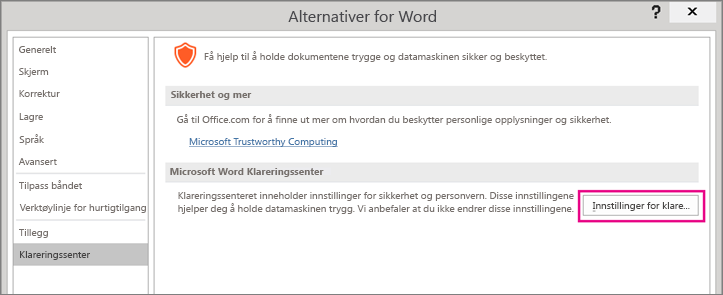
-
Klikk området du ønsker (i ruten til venstre), og merk det du trenger. Hvis du for eksempel vil endre personverninnstillingene, klikker du Personvernalternativer.
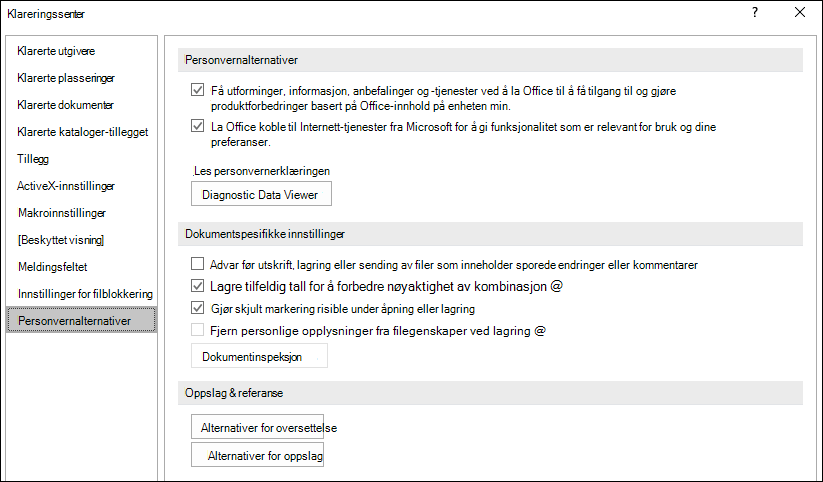
-
Når du endrer personverninnstillinger, må du merke det som vil bidra til å angi personvernnivået du ønsker i Office. Valgene kan omfatte å få varsel hvis et dokument kommer fra et mistenkelig nettsted, eller viderekobler til ett, eller gjøre skjult markering synlig når filene åpnes og lagres.
Obs!: Når du velger La Office koble seg til Internett-tjenester fra Microsoft for å tilby funksjonalitet som er relevant for din bruk og dine ønsker, kobles Office til nettbaserte tjenester og nettsteder som tilbys av Microsoft, for eksempel Bing-kart, Insights og Bing Vær.
-
Klikk OK når du er ferdig.
Viktig!: Endring av innstillingene i klareringssenteret kan redusere eller øke sikkerheten for datamaskinen, dataene på datamaskinen, data på organisasjonens nettverk og andre datamaskiner på nettverket, i betydelig grad. Vi råder deg til å ta kontakt med systemansvarlig eller gjøre en grundig vurdering av risikoene før du endrer innstillingene i klareringssenteret.
Hjelp oss å forbedre Office!
Følg disse trinnene for å delta i arbeidet med å forbedre Office-produkter.
-
Klikk Alternativer på fanen Fil i et Office-program.
-
Klikk Klareringssenter, og klikk deretter Innstillinger for klareringssenter. Følgende skjermbilde er et eksempel fra Word:
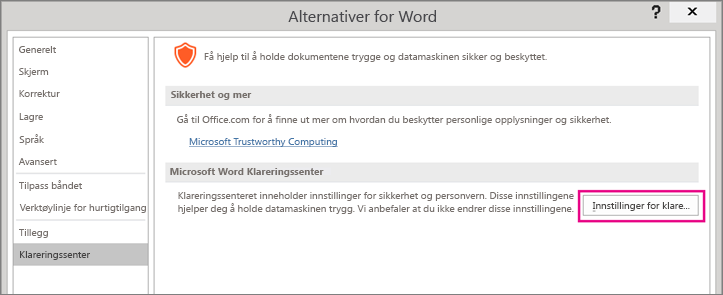
-
Klikk på Personvernalternativer.
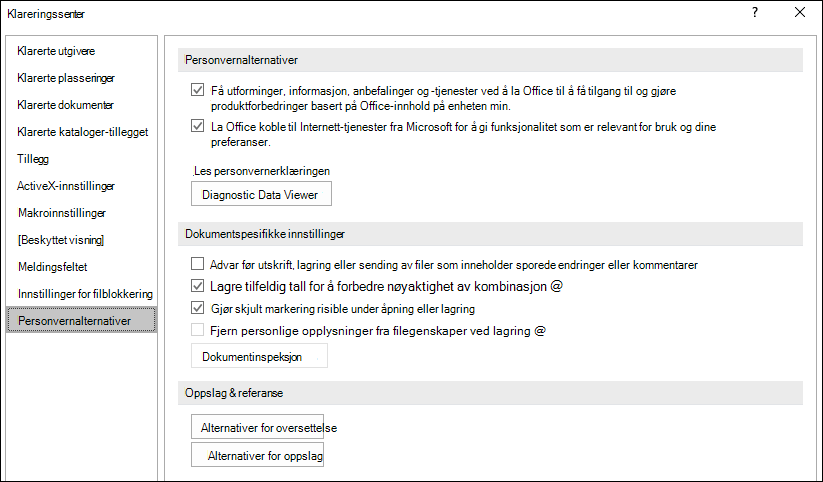
-
Klikk avmerkingsboksen ved siden av Få utforminger, informasjon, anbefalinger og tjenester ved å gi Office tilgang til og gjøre produktforbedringer basert på Office-innhold på enheten min.
Her er litt nyttig informasjon du bør vite om å hjelpe oss med å forbedre Office:
-
Hvis du er villig til å delta, trenger du ikke gjøre noe ekstraarbeid. Du slipper å fylle ut skjemaer, besvare spørreundersøkelser eller svare på telefonhenvendelser.
-
Microsoft innhenter automatisk informasjon fra datamaskinen, herunder feilmeldingene du får og når de vises, hvilken type datautstyr du bruker, hvorvidt datamaskinen har problemer med å kjøre Microsoft-programvare, og om maskin- og programvaren reagerer normalt og har rask ytelse. Vanligvis innhentes denne informasjonen én gang per dag.
-
Denne informasjonen brukes ikke på noen måte i sammenheng med reklame eller salg. Microsoft deler ikke denne informasjonen med andre firma. Når du deltar i programmet, genereres et tilfeldig identifikasjonsnummer. Dette nummeret er den eneste identifikasjonen som brukes når du deler informasjon med Microsoft. Siden nummeret er helt tilfeldig, kan ikke Microsoft spore informasjonen tilbake til deg, og det kan heller ingen andre gjøre.











